Google a récemment annoncé qu’il supprimerait officiellement Hangouts cet automne. De nombreux utilisateurs sont déjà passés de Hangouts, car Google a annoncé pour la première fois que le service allait disparaître en 2020. Cela étant dit, si vous n’avez pas encore bougé, vous devriez bientôt le faire. Parallèlement à l’annonce par Google de la suppression de Hangouts cet automne, la société a également commencé à inciter les utilisateurs à passer à Google Chat. Dans cet article, nous allons vous montrer rapidement comment passer de Google Hangouts à Google Chat, en supposant que vous ne l’ayez toujours pas fait.
Notez que ce sera un tutoriel très rapide, car le processus est très directe. Personnellement, je suis passé à Google Chat il y a très longtemps. Pour ceux d’entre vous qui ne l’ont pas encore fait, vous devriez bientôt voir une invite dans l’application Hangouts. Je vais vous montrer ce que je veux dire via les images ci-dessous, afin que nous soyons sur la même page.
Comment passer de Google Hangouts à Google Chat
Donc, l’un des De nos jours, lorsque vous ouvrez l’application Android Hangouts, vous obtenez une fenêtre contextuelle illustrée ci-dessous. Ceci est une invite qui vous indique que Hangouts est remplacé par Google Chat. Il vous dirige essentiellement à la fois vers Google Chat dans Gmail et vers l’application Google Chat.
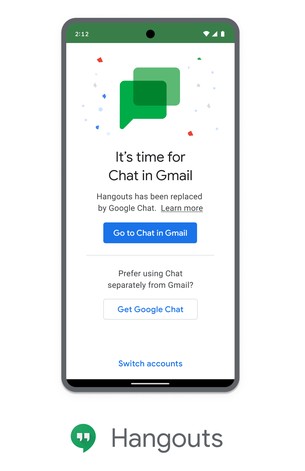
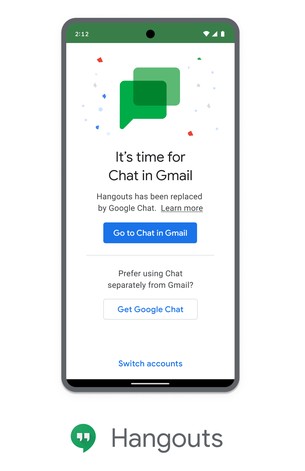
Le premier bouton, celui de couleur bleue, vous invitera à Google Chat dans Gmail. Comme vous pouvez le voir dans l’image ci-dessous, Google Chat est l’une des icônes de l’application Gmail. Vous pouvez cependant obtenir une application Google Chat dédiée. Plus d’informations à ce sujet plus tard.
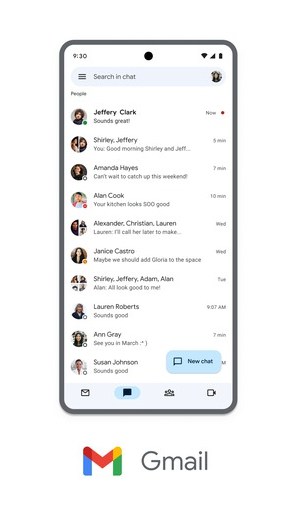
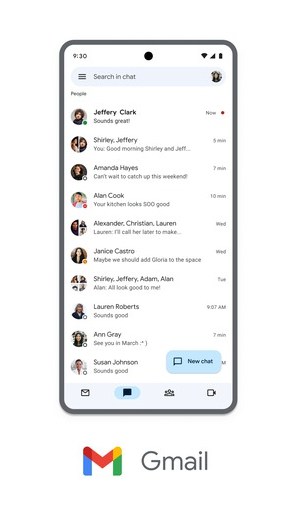
Désormais, vous pouvez également accéder à Google Chat dans Gmail sur le Web. Comme vous pouvez le voir, la section”Chat”est placée dans le coin inférieur gauche. Si vous avez configuré votre menu hamburger pour qu’il soit toujours ouvert, vous verrez le menu déroulant”Chat”, sinon, vous ne verrez que la bulle de chat. Les deux options ont été présentées dans l’image ci-dessous.
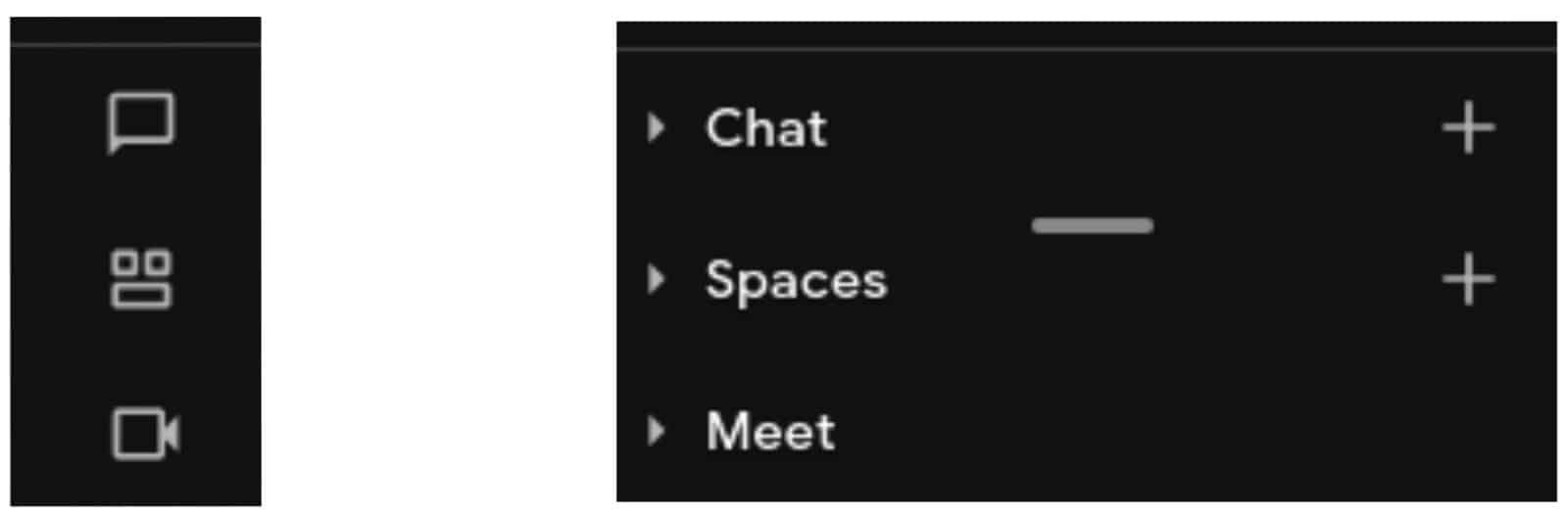
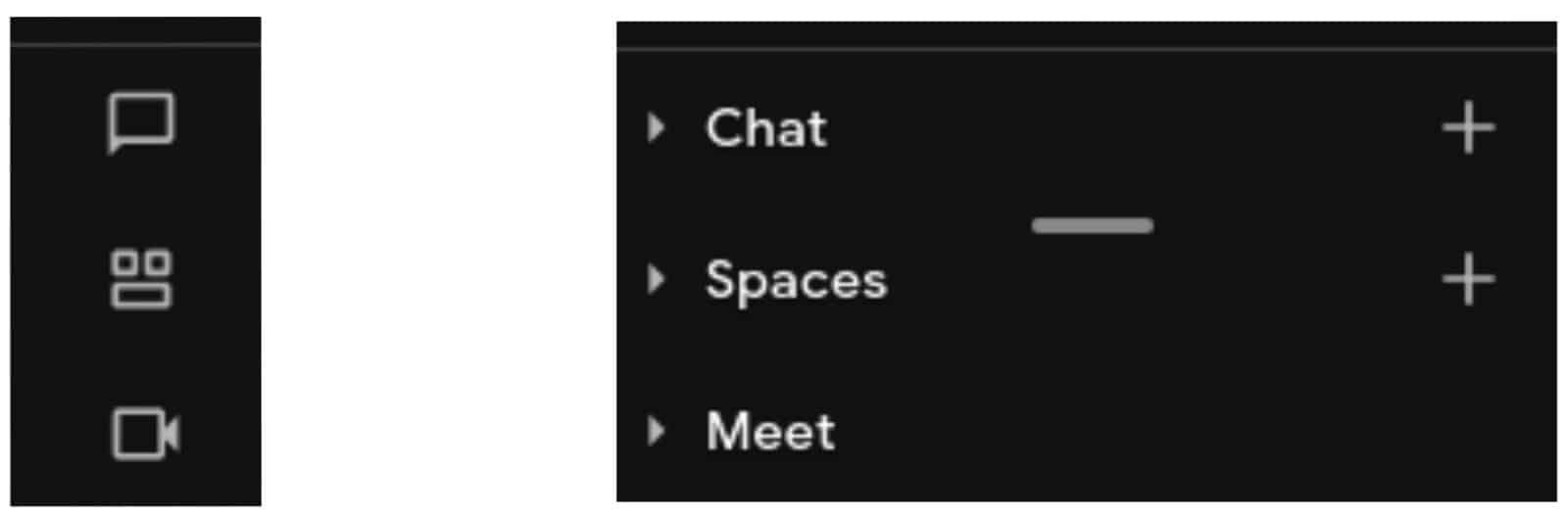
Si vous appuyez sur la flèche pointant vers le bas, vous verrez toutes vos discussions, tandis qu’appuyer sur l’icône”+”vous permettra de démarrer une nouvelle discussion. Si votre menu hamburger n’est pas toujours ouvert, il vous suffit d’aller sur l’icône de chat pour l’ouvrir immédiatement.
L’application Google Chat dédiée est également disponible
Maintenant, si vous regardez la première image dans cet article encore une fois, l’invite Hangouts, vous verrez également l’option”Obtenir Google Chat”. C’est le deuxième bouton de cette invite, et c’est un bouton blanc. Si vous appuyez dessus, vous serez redirigé vers la liste des applications”Google Chat”du Google Play Store. À partir de là, vous pourrez télécharger l’application et commencer à l’utiliser.
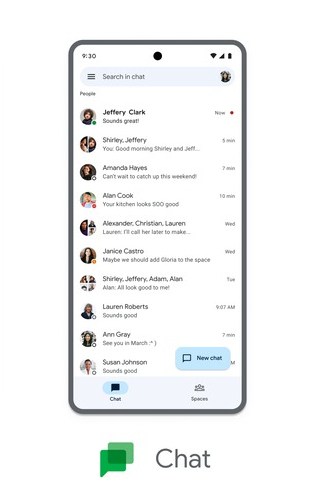
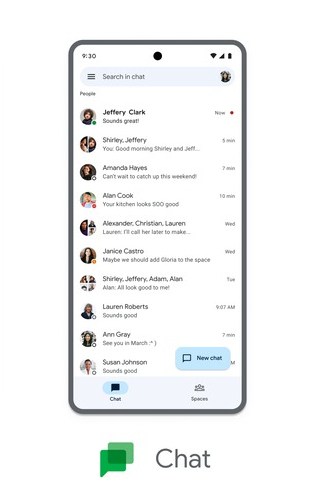
Qu’en est-il de mes conversations Google Hangouts ?
Certains d’entre vous sont probablement inquiets au sujet de vos conversations Google Hangouts. Qu’est-ce qui va leur arriver. Eh bien, ils seront migrés vers Chat, vous n’avez donc pas à vous inquiéter. Cependant, Google encourage les utilisateurs à sauvegarder leurs informations avant de migrer. Vous pouvez le faire via Google Takeout. À partir de là, vous pouvez télécharger vos données avant de procéder à la migration et avant la fermeture de Google Hangouts.
Voilà. Vous faites désormais partie de Google Chat. Espérons que ce service restera actif plus longtemps que les précédents de Google. L’entreprise n’arrive tout simplement pas à s’accrocher à un seul service de messagerie, mais elle change constamment les choses.
